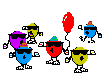So wie im Betreff schon steht ![]()
Suchen wir eine kostenlose & ganz wichtig sichere Art vom Mac Sierra auf die NTFS Partition zuzugreifen und die Rechte besitzt zu lesen/schreiben ohne die NTFS Partition zu beschädigen!
Bitte keine krack Tools oder ähnliche Raubkopien anbieten.
NUR 4 Free und legale Möglichkeit Posten!
Danke
& los geht's.......